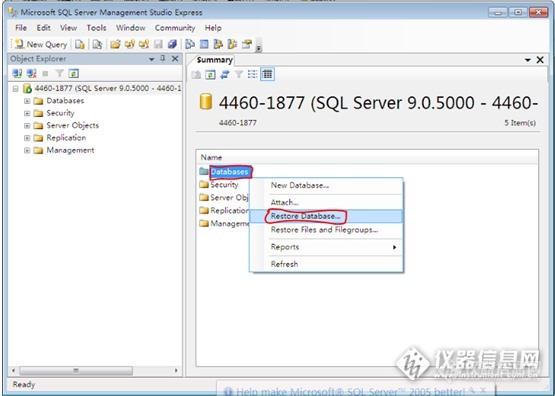OXSAS软件数据库导入
当OXSAS软件安装完成后还不能正常使用,需将用户的数据(“OXSAS-DB.bak ”“OXSAS-DB-ANAPOOL.BAK ”OXSAS-DB-ARCHIVE.BAK”
“OXSAS-DB-LngMgtOXSAS.BAK”四个文件)导入“OXSAS SQL”数据库。下面将数据库导入过程为版友演示过程如下:
找到并点击打开“Microsoft SQL Server 2005”→再点击“SQL Server Management Studio Express”,出现下一个界面:
点击启动“SQL Server ”控制台。出现下一个界面:
在SQL控制台中,选择“Databases”项、点击鼠标右键后,选择双击“Restorse”“Databases”出现下一界面。
选中“From davice”并点击其右侧标记处按钮,出现下一界面。
双击“Add”按钮,出现下一界面。
选中“Thermo”文件夹后,点击数据库“OXSAS-Data”后,选中“Backup”出现下一界面。
分别选中标记处〔1;2;3;4〕后,点击“OK”出现下一安装窗口。
将“Backup”文件夹打开,双击“Backup -OXSAS-DB.bak”后.点击“OK”出现下一安装窗口。
点击“OK”后出现下一窗口。
首先打开“To database”组合框,点击右下角标记处“▼”并下拉菜单 ,选择或输入“OXSAS-DB”,在“Select the backup sets to restore”框中钩选“Restore”。然后在“Select a page”中选择“options”文件夹后打开出现下一界面。
在“Restore options”框中,钩选择“Overwrite the existing darabase”和“Prompt beforerestoring each backup”。之后点击“OK”出现下一界面:
选中标记栏目后,点击“OK”出现下一安装窗口。
当“Exacutiong”为100%,点击 “OK”。 重复上述操作、分别将余下的“OXSAS-DB-ANAPOOL.BAK ”;OXSAS-DB-ARCHIVE.BAK”;
“OXSAS-DB-LngMgtOXSAS.BAK”;导入后,当四个数据库文件全部导入〔“OXSAS SQL”数据库〕结束后关闭“Microsoft SQl Server ”控制台。
…